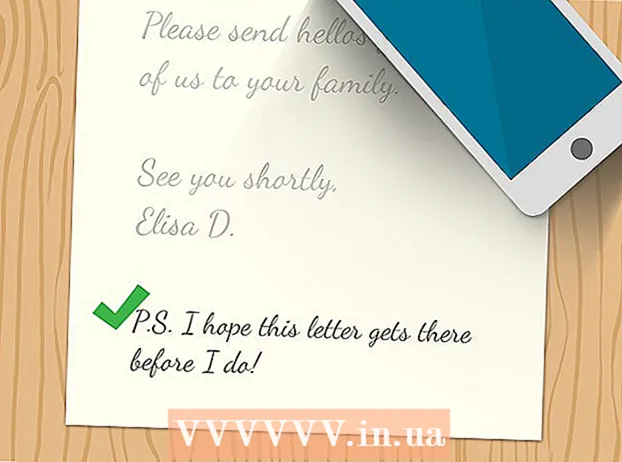ກະວີ:
Florence Bailey
ວັນທີຂອງການສ້າງ:
23 ດົນໆ 2021
ວັນທີປັບປຸງ:
1 ເດືອນກໍລະກົດ 2024

ເນື້ອຫາ
ເພື່ອເປີດຕົວເລືອກຕື່ມໃສ່ອັດຕະໂນມັດໃນ Safari (iPhone), ເປີດແອັບ Preferences ແລະເລືອກ Safari> ຕື່ມໃສ່ອັດຕະໂນມັດ.
ຂັ້ນຕອນ
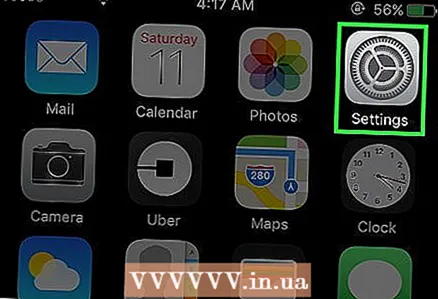 1 ເປີດໃຊ້ແອັບຕັ້ງຄ່າ. ໄອຄອນ ສຳ ລັບແອັບພລິເຄຊັນນີ້ຄ້າຍຄືກັບເກຍສີເທົາແລະໂດຍປົກກະຕິແລ້ວມັນຕັ້ງຢູ່ເທິງ ໜ້າ ຈໍຫຼັກ.
1 ເປີດໃຊ້ແອັບຕັ້ງຄ່າ. ໄອຄອນ ສຳ ລັບແອັບພລິເຄຊັນນີ້ຄ້າຍຄືກັບເກຍສີເທົາແລະໂດຍປົກກະຕິແລ້ວມັນຕັ້ງຢູ່ເທິງ ໜ້າ ຈໍຫຼັກ. 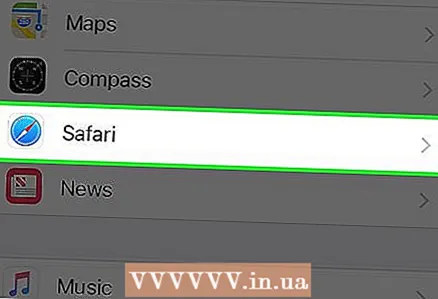 2 ເລື່ອນລົງແລະຄລິກ Safari. ເຈົ້າຈະພົບເຫັນຕົວເລືອກນີ້ຢູ່ໃນພາກທີຫ້າຂອງຕົວເລືອກ.
2 ເລື່ອນລົງແລະຄລິກ Safari. ເຈົ້າຈະພົບເຫັນຕົວເລືອກນີ້ຢູ່ໃນພາກທີຫ້າຂອງຕົວເລືອກ. 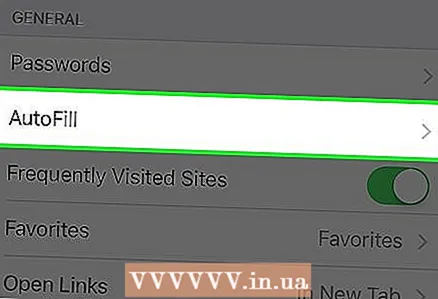 3 ຄລິກຕື່ມໃສ່ອັດຕະໂນມັດ. ຕົວເລືອກນີ້ແມ່ນຕັ້ງຢູ່ໃນພາກທົ່ວໄປ.
3 ຄລິກຕື່ມໃສ່ອັດຕະໂນມັດ. ຕົວເລືອກນີ້ແມ່ນຕັ້ງຢູ່ໃນພາກທົ່ວໄປ.  4 ປ່ຽນຕົວເລືອກການຕື່ມຂໍ້ມູນອັດຕະໂນມັດ. ຢູ່ໃນເມນູ "ຕື່ມຂໍ້ມູນອັດຕະໂນມັດ", ເຈົ້າສາມາດເປີດ / ປິດຂໍ້ມູນການຕິດຕໍ່ອັດຕະໂນມັດ, ລະຫັດຜ່ານແລະຂໍ້ມູນບັດທະນາຄານ, ພ້ອມທັງເບິ່ງແລະແກ້ໄຂຂໍ້ມູນຂອງບັດທະນາຄານທີ່ບັນທຶກໄວ້.
4 ປ່ຽນຕົວເລືອກການຕື່ມຂໍ້ມູນອັດຕະໂນມັດ. ຢູ່ໃນເມນູ "ຕື່ມຂໍ້ມູນອັດຕະໂນມັດ", ເຈົ້າສາມາດເປີດ / ປິດຂໍ້ມູນການຕິດຕໍ່ອັດຕະໂນມັດ, ລະຫັດຜ່ານແລະຂໍ້ມູນບັດທະນາຄານ, ພ້ອມທັງເບິ່ງແລະແກ້ໄຂຂໍ້ມູນຂອງບັດທະນາຄານທີ່ບັນທຶກໄວ້. - ຍ້າຍຕົວເລື່ອນຂ້າງຖັດຈາກຂໍ້ມູນຕິດຕໍ່ໄປຫາຕໍາ ແໜ່ງ "ເປີດ" ເພື່ອຕື່ມຂໍ້ມູນການຕິດຕໍ່ໃສ່ໃນກ່ອງຂໍ້ຄວາມທີ່ເappropriateາະສົມໂດຍອັດຕະໂນມັດ.
- ຍ້າຍຕົວເລື່ອນຂ້າງຂ້າງລາຍລະອຽດຂອງຂ້ອຍໄປທີ່ຕໍາ ແໜ່ງ "ເປີດ" ເພື່ອໃຫ້ຂໍ້ມູນສ່ວນຕົວຂອງເຈົ້າຖືກປ້ອນເຂົ້າໄປໃນກ່ອງຂໍ້ຄວາມທີ່ເappropriateາະສົມໂດຍອັດຕະໂນມັດ.
- ຍ້າຍຕົວເລື່ອນຂ້າງຊື່ແລະລະຫັດຜ່ານໄປຫາຕໍາ ແໜ່ງ "ເປີດ" ເພື່ອປ້ອນຂໍ້ມູນປະຈໍາຕົວຂອງເຈົ້າໂດຍອັດຕະໂນມັດ (ຊື່ຜູ້ໃຊ້ແລະລະຫັດຜ່ານ) ໃສ່ໃນກ່ອງຂໍ້ຄວາມທີ່ເappropriateາະສົມ.
- ຍ້າຍແຖບເລື່ອນຂ້າງບັດທະນາຄານໄປຫາ ຕຳ ແໜ່ງ "ເປີດ" ເພື່ອໃຫ້ລາຍລະອຽດບັດທະນາຄານຖືກປ້ອນເຂົ້າໄປໃນຊ່ອງຂໍ້ຄວາມທີ່ເappropriateາະສົມໂດຍອັດຕະໂນມັດ.
- ຄລິກບັດທະນາຄານທີ່ບັນທຶກໄວ້ເພື່ອເພີ່ມບັດໃor່ຫຼືປ່ຽນລາຍລະອຽດຂອງບັດທະນາຄານທີ່ມີຢູ່.
ຄໍາແນະນໍາ
- ເຈົ້າສາມາດປ່ຽນຂໍ້ມູນສ່ວນຕົວແລະຂໍ້ມູນຕິດຕໍ່ຂອງເຈົ້າໄດ້ໃນແອັບຜູ້ຕິດຕໍ່.
- ເພື່ອເພີ່ມຫຼືປ່ຽນລະຫັດຜ່ານທີ່ມີຢູ່, ເປີດໃຊ້ແອັບຕັ້ງຄ່າແລະເລືອກ Safari> ລະຫັດຜ່ານ.
- ຄລິກເປີດໃຊ້ລະຫັດຜ່ານເມື່ອເຈົ້າເປີດໃຊ້ງານຊື່ແລະລະຫັດຜ່ານຫຼືບັດທະນາຄານເພື່ອໃຫ້ລະບົບຕ້ອງການລະຫັດຜ່ານເມື່ອເຈົ້າຕື່ມຂໍ້ມູນລະຫັດຜ່ານຫຼືລາຍລະອຽດບັດທະນາຄານໂດຍອັດຕະໂນມັດ.
ຄຳ ເຕືອນ
- ຖ້າເຈົ້າເປີດການຕື່ມຂໍ້ມູນອັດຕະໂນມັດສໍາລັບຂໍ້ມູນທີ່ອ່ອນໄຫວ, ຄວາມປອດໄພຂອງລະຫັດຜ່ານຫຼືຂໍ້ມູນບັດທະນາຄານຈະໄດ້ຮັບຜົນກະທົບ.